|
On commence
-
Palette des couleurs mettre en avant plan la couleur
#061766 et en arrière plan du blanc
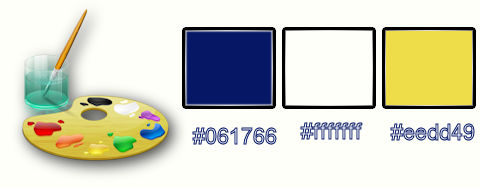
1.
Activer votre image ‘’Fond_ Thor-lindeneg’’/ Transformer
en calque Raster 1
2. Effets - Modules
externes - Filters Unlimited 2.0 - ICNET-Filters - Distortion Filters- Cracked mettre
Intensity a 23
3.
Calques - Dupliquer
4.
Calques - Charger un masque à partir du disque /masque
20/20

-
Calques - Fusionner le groupe
5.
Sélections - Charger- Enregistrer une sélection à partir
du disque - Charger la sélection
‘’Thor-lindeneg_1 »
DELETE
DESELECTIONNER
6.
Effets – Effets 3 D – Ombre Portée
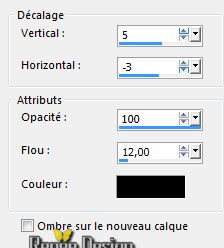
- Se
placer sur le calque du dessous (Raster 1)
7.
Réglage Flou – Flou gaussien à 40
8.
Calques - ajouter un nouveau calque
9.
Palette des couleurs préparer un dégradé halo configuré
comme ceci
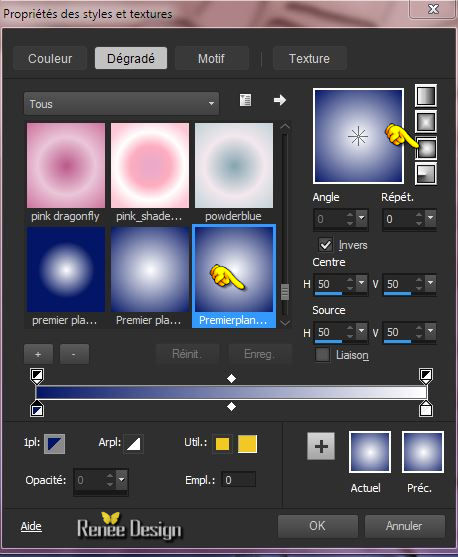
10.
Sélections - Charger- Enregistrer une sélection à partir
du disque - Charger la sélection
‘’Thor-lindeneg_2 »
11.
Activer le pot de peinture - Remplir la sélection du
dégradé
DESELECTIONNER
12.Effets – Modules Externes – Richard Rosenman - Pinch
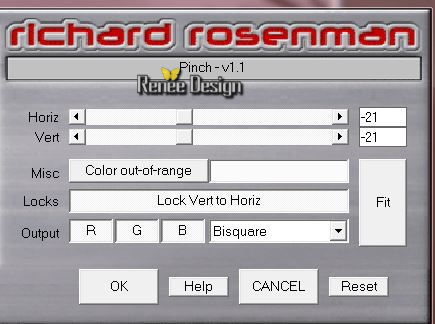
13. Effets – Modules Externes – Flaming
Pear – Flexify (pas
Flexify 2 !!!!)
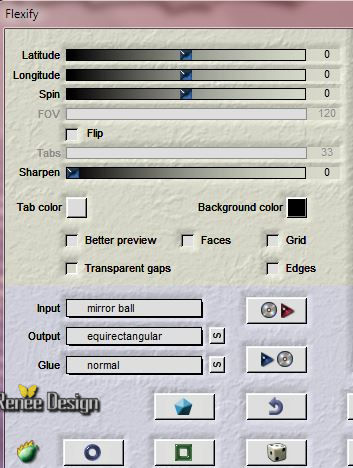
-Vous
en êtes là
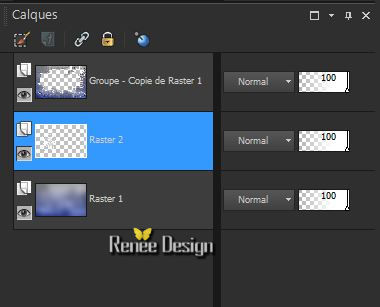
- Se
placer sur le calque Raster 1
14.
Activer le tube ‘’ Thor-lindeneg_arbre_10’’
-
Editer –copier – Editer coller comme nouveau calque
15.
Effets – Effets d’image – Décalage
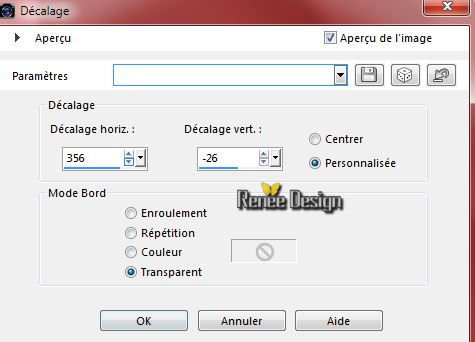
16.
Effets – Effets 3 D – Ciselage
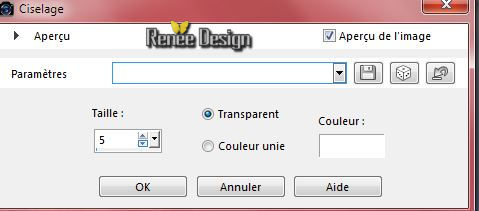
17. Effets - Modules
externes - Filters Unlimited 2.0 - Greg's Factory Output Vol.
II- Sine Blobs III
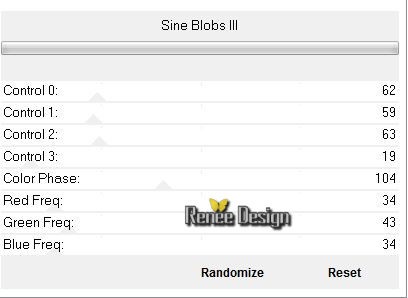
18.
Effets – Effets de bords - Accentuer
- Se
placer sur le caque du haut ( Groupe- Copie de Raster 1)
19. Effets - Modules
externes - Filters Unlimited 2.0 -
&<Sandflower Specials°v° >- Page Curl Top Horiz....
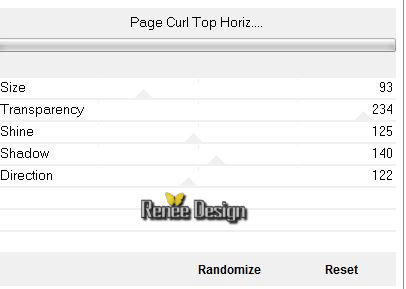
- Se
placer sur le calque du bas Raster 1
20.
Sélection - Charger une sélection à partir du disque /
Sélection ‘’Thor-lindeneg_3’’
NE
Pas ajouter de nouveau calque
21.
Effets – Effets – Textures –Textiles couleur #f5f8ff et
noir
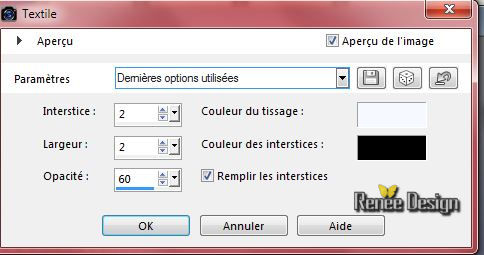
DESELECTIONNER
- Se
replacer en haut de la palette des calques
22.
Activer le tube ‘’ Renee_tube_Thor_poupee’’
-
Editer copier – Editer coller comme nouveau calque (ne
pas le déplacer il est au bon endroit)
23.
Calques – Ajouter un nouveau calque
24.
Sélections - Charger- Enregistrer une sélection à partir
du disque - Charger la sélection ‘’ Thor-lindeneg_4’’
25.
Effets – Effets 3 D – Ombre portée 4/
- 4/ 100 /10 en
noir
DESELECTIONNER
Laisser ce travail pour instant
26.
Activer image « Thor_image_cadre »-Transformer
en calque Raster
27.
Activer le tube ‘’matrice_cadre’’
-
Editer copier – editer coller comme nouveau cadre sur
image
28.
Sélections - sélectionner tout
-
Sélection flottante
-
Sélection statique
29.
Effets – Effets 3 D – Découpe
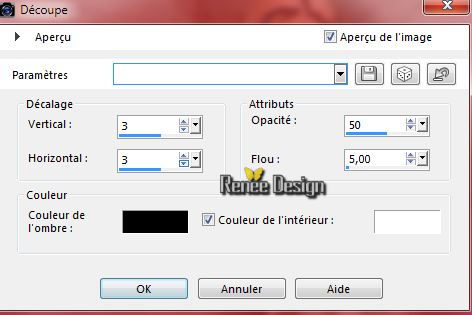
30.
Se placer sur le calque du bas (Raster 1)
31.
Avec outil sélection( S) mode Rectangle/ Tracer sur
intérieur des rectangles comme ceci
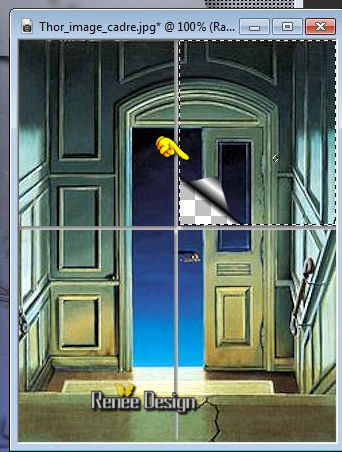
32.
Effets – Effets d’image – Enroulement de page
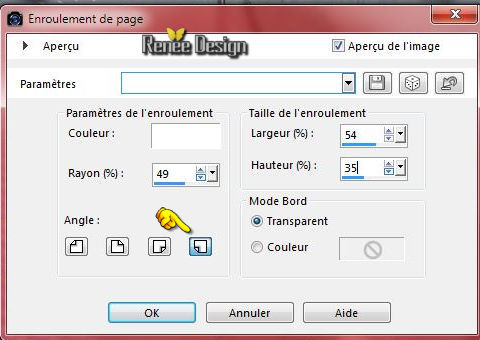
-
Refaire sur les 3 autres parties de image pour obtenir
ce résultat
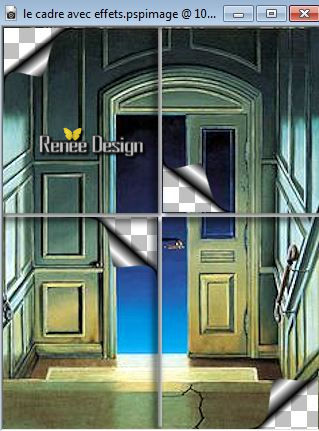
33.
Se placer sur le calque du haut Raster 2
34.
Effets – effets 3 D – Ombre portée (toujours en mémoire)
35.
Calques – Fusionner les calques visibles
36.
Image – Cadre - Noir fin (Corel_09_017) ou un autre à
votre goût
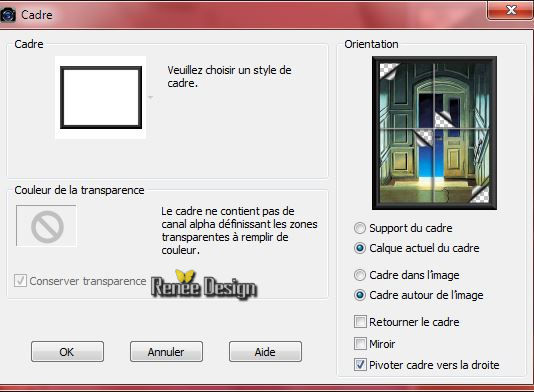
37.
Calques – Fusionner les calques visibles
38.
Image redimensionner à 55 %
39.
Editer - Copier
-
Activer le travail laissé de côté
-
Editer Coller comme nouveau calque
40.
Effets – Effets d’image - Décalage H = 200 et V = 60
41.
Calque réorganiser – Déplacer vers le bas
-
Vous en êtes là
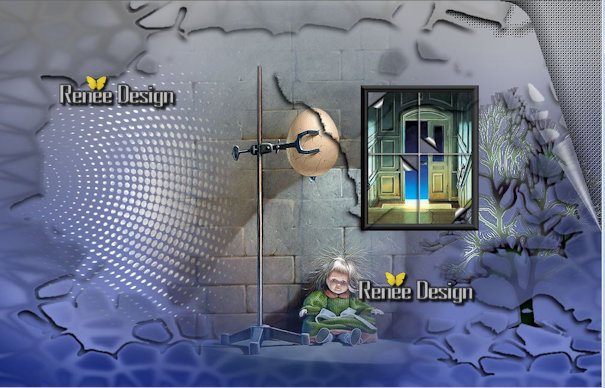
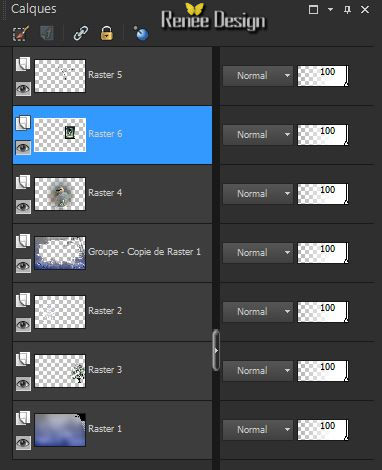
- Se
placer en haut de la palette des calques
-
Palette des couleurs en avant plan la couleur #061766 et
en arrière plan le blanc
42.
Changer pour un dégradé linéaire configuré comme ceci
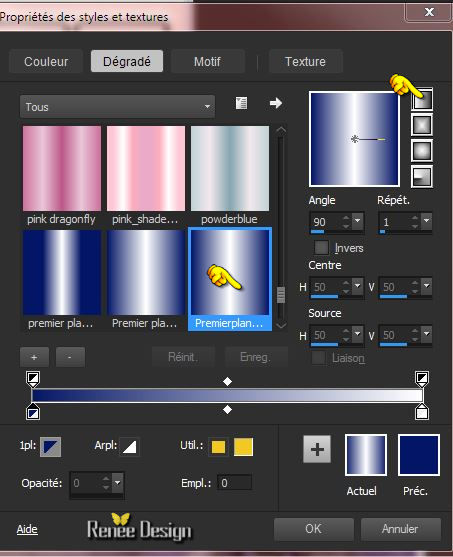
43.
Calques – Ajouter un nouveau calque
44.
Sélection personnalisée

45.
Activer le pot de peinture et remplir la sélection du
dégradé
DESELECTIONNER
46. Effets - Modules
externes - Filters Unlimited 2.0 - VM Toolbox - Radial Mosaic...
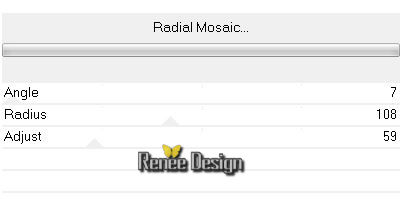
47. Effets - Modules
externes - Filters Unlimited 2.0 - VM
Stylize- Square Blur
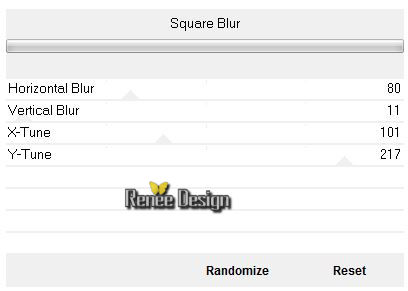
48.
Calques – Dupliquer
49.
Effets – Effets de Distorsion – Rayonnement

-
Mettre le calque en mode Ecran et Opacité à 63
50.
Calques – Ajouter un nouveau calque
51.
Sélections - Charger- Enregistrer une sélection à partir
du disque - Charger la sélection ‘’ Thor-lindeneg_5’’
-
Palette des couleurs remettre la couleur en avant plan
52.
Activer le pot de peinture – Opacité a 62- Remplir de la
couleur avant plan (2 clics)
53.
Activer le pot de peinture – Remplir de la couleur
arrière plan (2 clics)
GARDER LA SELECTION
54. Effets - Modules externes - Alien Skin EyeCandy 5 -
Impact – Blacklight / Preset ‘’ Thor-lindeneg_Blacklight’’
DESELECTIONNER
55.
Effets – Effets de Bords – Accentuer Davantage
56.
Effets – Effets de Bords – Accentuer
57.
Mettre le calque en mode Lumière dure
58.
Calques - Ajouter un nouveau calque
59.
Sélections - Charger- Enregistrer une sélection à partir
du disque - Charger la sélection ‘’’ Thor-lindeneg_6’’
60.
Activer le pot de peinture – Opacité
à 100 -
Remplir de blanc
DESELECTIONNER
61.
Activer le tube ‘’ Renee_tube_Thor_20’’
-
Editer copier – Editer coller comme nouveau calque
62.
Effets – Effets d’image – Décalage H =
-318 et V =
-26
63.
Mettre le calque en mode Lumière dure
-
Activer le tube ‘’ Thor-lindeneg_tubes_deco’’
64.
Se placer sur le calque ‘’oiseau ‘’
-
Editer copier – Editer coller en place comme nouveau
calque
-
Placer en haut a droite (voir capture plus bas)
65.
Effets – Modules Externes – FM Tile Tools – Blend Emboss
par défaut
-sur
le même tube ‘’ Thor-lindeneg_tubes_deco’’
66.
Activer le calque ‘’gros_oeuf’’
-
Editer copier – Editer coller en place comme nouveau
calque
67.
Mettre le calque en mode Recouvrement
68.
Calques - Dupliquer
– Calques – Fusionner le
calque du dessous
-
Descendre Opacité du calque à 75
69.
Effets – Effets Texture Stores (couleur #061766)
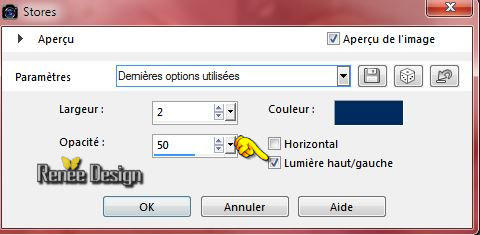
70.
Activer les calques ‘’robinet ‘’ et « demi-œufs »
-
Editer copier – Editer coller en place comme nouveau
calque
Voici le résultat pour le placement de ces tubes

71.
Calques - Fusionner les calques visibles
72.
Calques - Ajouter un nouveau calque
73.
Sélections - Charger- Enregistrer une sélection à partir
du disque - Charger la sélection ‘’ Thor-lindeneg_7’’
74.
Activer le pot de peinture – Remplir de la couleur
blanche (1 clic)
DESELECTIONNER
75.
Image ajouter des bordures de 1pixel en #061766
76.
Image ajouter des bordures de 10 pixels en blanc
77.
Image ajouter des bordures de 1 pixel en #061766
78.
Image ajouter des bordures de 50 pixels en #eedd49
79.
Avec la baguette magique sélectionner la bordure de 50
pixels
80.
Effets – Modules Externes – Impressionist /Impresssionist
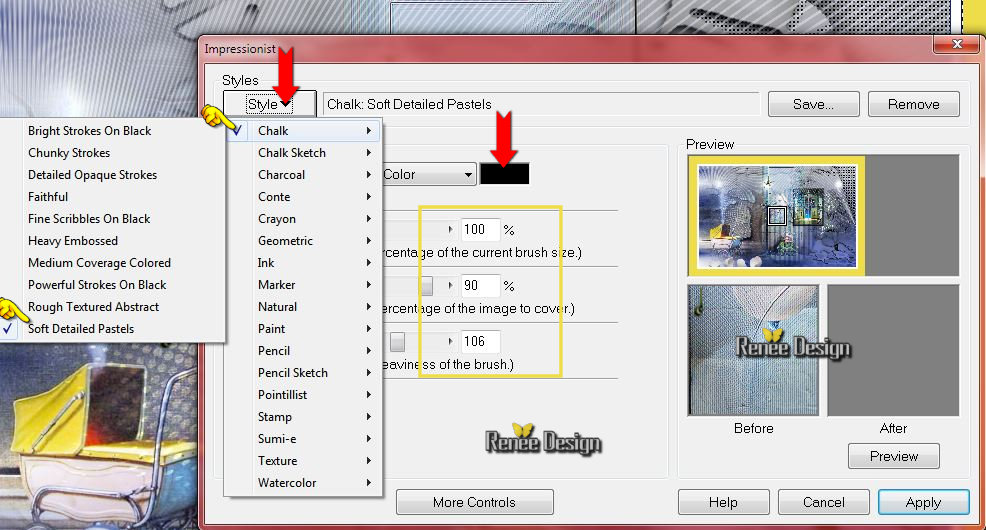
81.
Effets - Modules externes - Filters Unlimited 2.0 – Graphic Plus – Cross Shadow
par défaut
82.
Sélections - Inverser
83.
Effets – Modules Externes – AAA Frame Foto Frame
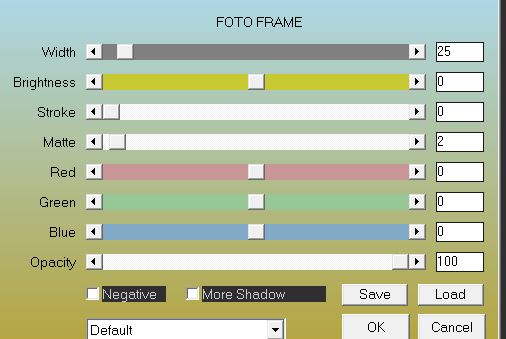
DESELECTIONNER
84.
Images Ajouter des bordures de 1 pixel en blanc
85.
Image redimensionner à 995 Pixels de large
86.
Ecrire le titre ‘’le surrealisme de Thor Lindeneg’’ avec
la police jointe /Taille 48
-
Fusionner les calques
C'est terminé- Merci
Renée
Ecrite le 13/08/2015
mise en place
le 2015
*
Toute ressemblance avec une leçon existante est une pure
coïncidence
*
N'oubliez pas de remercier les gens qui travaillent avec
nous et pour nous j'ai nommé les tubeurs et
les traductrices Merci |